您好,登錄后才能下訂單哦!
您好,登錄后才能下訂單哦!
怎么在pycharm中使用anaconda部署python環境?相信很多沒有經驗的人對此束手無策,為此本文總結了問題出現的原因和解決方法,通過這篇文章希望你能解決這個問題。
anaconda安裝
首先我們進入到anaconda的官網(點擊打開鏈接),如下圖所示,會看到anaconda的下載頁面:
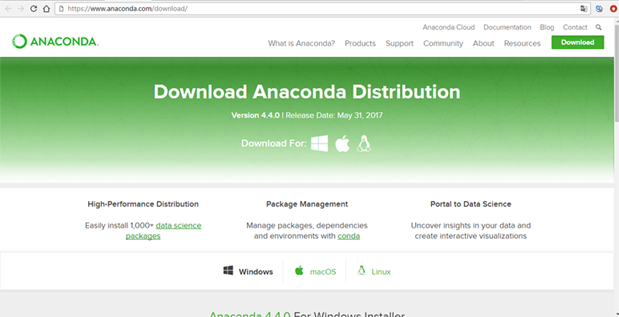
下拉或者單擊圖中的Windows選項,得到如下圖所示的界面,此時可以根據自己需要的版本進行相應的選擇2.7或3.6,當然也可以其它的版本進行安裝。
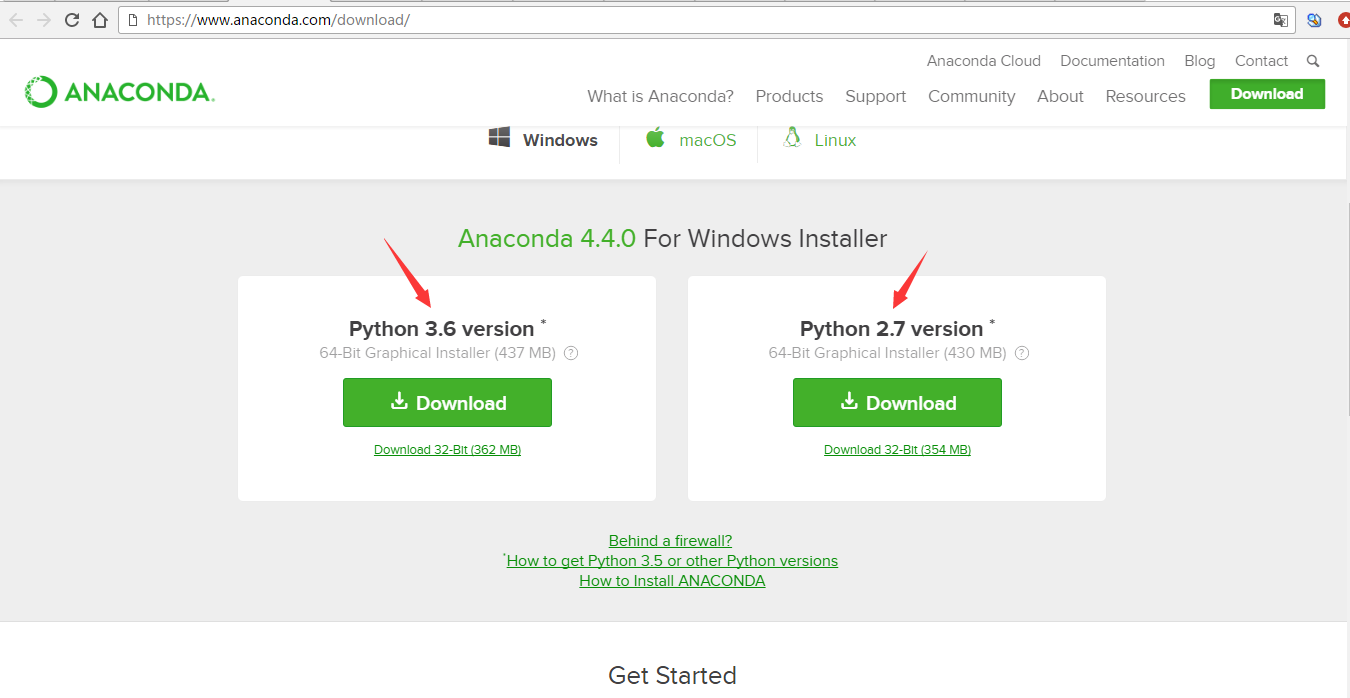
點擊圖中的下載按鈕后便可以進行anaconda的下載,之后便會得到一個anaconda的exe可執行文件。
雙擊這個可執行文件,然后得到如下圖所示:
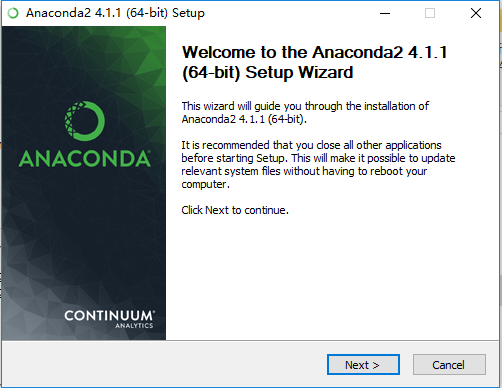
單擊“Next”,進入如下界面:
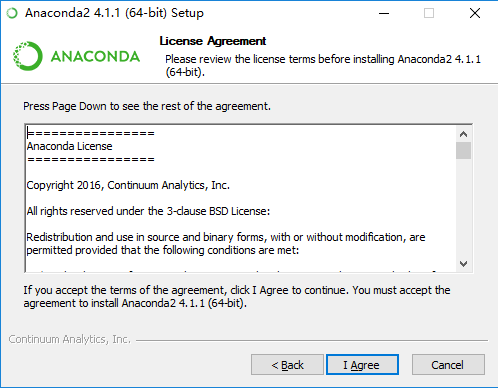
直接單擊“I Agree”,進入如下圖:
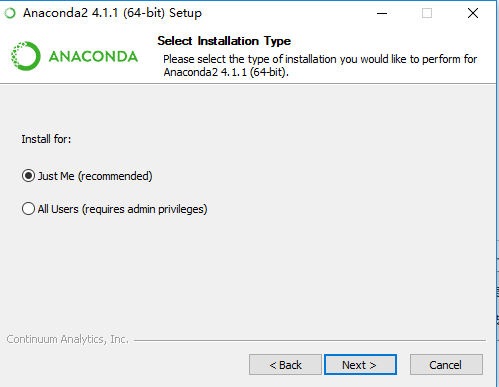
這里面選擇第一個就可以了,因為我們一般都只會使用一個賬戶(當然有需要的也可以選擇第二個,這里是無妨礙的),點擊“Next”:

單擊圖中的“Browse”,選擇文件的安裝位置(一般不提倡安裝在c盤),然后點擊“Next”,得下圖:

這里建議第二個選項不要打鉤(因為我們有可能平時使用的是默認的python.ext,這樣會產生沖突),在需要的時候我們可以在pycharm中找到文件的安裝位置進行添加即可,單擊“Install”,之后便可進行安裝,然后等待安裝完成。
pycharm導入anaconda
在pychar中,單擊“File”,然后選擇“Settings”,然后單擊,如下所示:
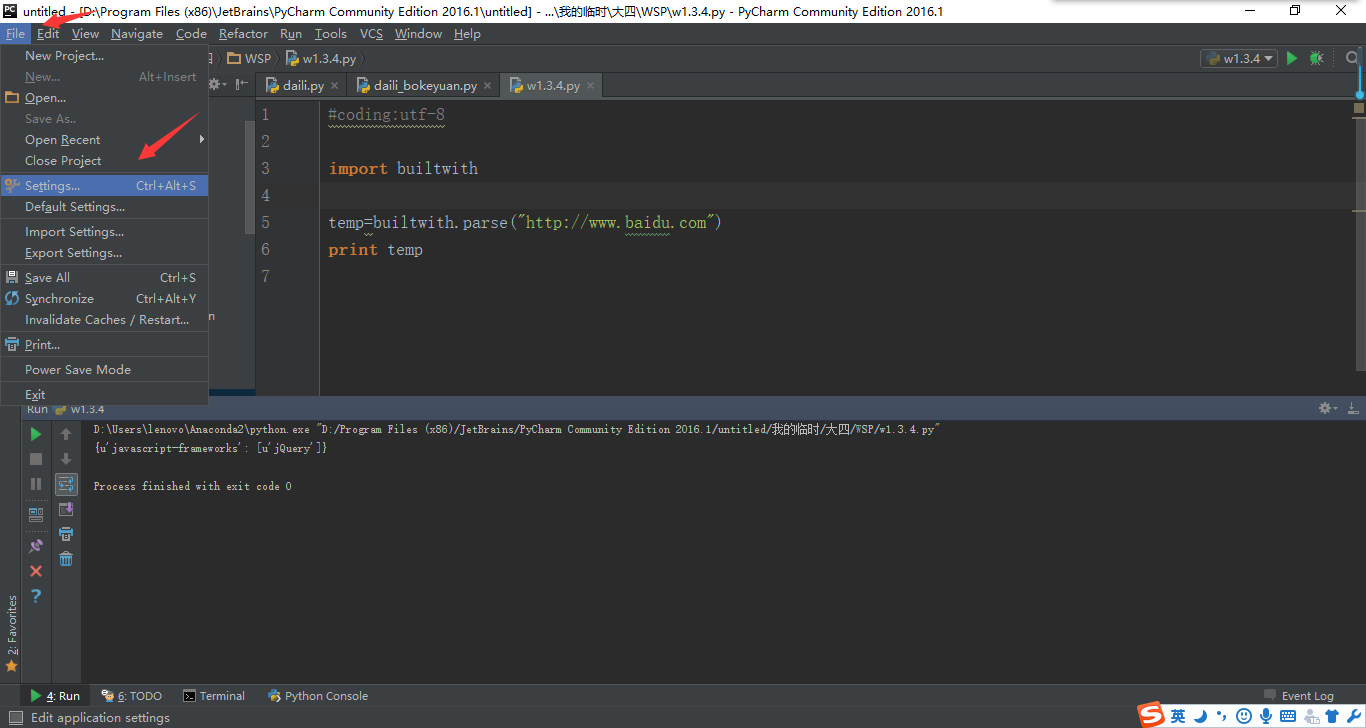
在“Settings”窗口中選擇圖中箭頭所指的選項,然后會看到右側有“Project Interpreter”,然后后面的框里面應該選擇你的anaconda中python.exe的位置,自己進行選擇即可,然后就會得到如上的界面。(由于我的是以前就搞好了的,所以就不重復了操作了)。點擊“ok”,至此我們就已經完成了這個工作。
anaconda下載python的包
在這里呢,我就使用比較“笨”方法了,設置環境變量的什么的就省了,如果有需要的可以自己到網上查閱相關的資料。
打開“cmd”窗口(快捷鍵win+R,然后輸入“cmd”),如下圖:

執行如下圖中箭頭所示的操作將當前目錄定位到anaconda的目錄,記住要定位到其中的Scripts目錄中,我的目錄是“D:\Users\lenovo\Anaconda2\Scripts”,所以我定位到了這個文件位置。然后我們就可以使用pip進行安裝了,記住這個pip是anaconda的pip工具(如果你裝過python.exe的話,那么你的用戶目錄中的pip也是可以操作的,不過那里的pip就不是anaconda中的了,所以,請記住一定要切換到這個目錄后進行pip安裝),在這里我是使用了pip install cocos2d的命令進行了“cocos2d”這個包的安裝,之后便是等待安裝完成即可。
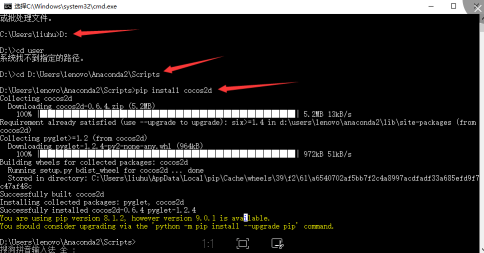
看完上述內容,你們掌握怎么在pycharm中使用anaconda部署python環境的方法了嗎?如果還想學到更多技能或想了解更多相關內容,歡迎關注億速云行業資訊頻道,感謝各位的閱讀!
免責聲明:本站發布的內容(圖片、視頻和文字)以原創、轉載和分享為主,文章觀點不代表本網站立場,如果涉及侵權請聯系站長郵箱:is@yisu.com進行舉報,并提供相關證據,一經查實,將立刻刪除涉嫌侵權內容。